| Cursus Joomla | go to : Index - Vorige - Volgende | ||
| Les 31 | Frontendgebruikers (2) | ||
| Toegangsniveau wijzigen | |||
| In Joomla hebben we zowel voor de frontendgebruikers als de backendgebruikers verschillende toegangsniveaus. | |||
| We gaan de rechten voor deze verschillende niveaus eerst overlopen voor het frontendgedeelte. | |||
| Geregistreerd: de geregistreerde gebruiker kan artikelen bekijken die voor niet-geregistreerde gebruikers verborgen blijven. | |||
| Auteur: de auteur kan vanaf het frontendgedeelte nieuwe artikelen aanmaken. Maar deze artikelen moeten eerst worden goedgekeurd door een redacteur of hoofdredacteur, voor deze op de site worden geplaatst. | |||
| Redacteur: een redacteur kan vanaf het frontendgedeelte artikelen aanmaken of bewerken. Maar deze moeten eerst worden goedgekeurd door een hoofdredacteur, voor deze worden geplaatst. | |||
| Hoofdredacteur: een hoofdredacteur kan vanaf het frontendgedeelte artikelen aanmaken, artikelen bewerken en artikelen publiceren. | |||
| Het toegangsniveau wijzigen kan enkel door de administrator in het backendgedeelte. Klik hiervoor de knop "Website" in de menubalk, en kies "Gebruikersbeheer" in het drop-downmenu. |
|||
| In het venster "Gebruikersbeheer" klik je gebruiker waarvan je het toegangsniveau wil wijzigen. | |||
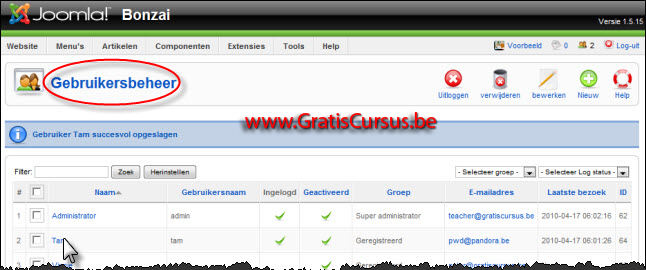 |
|||
| In het volgende venster "Gebruiker: [bewerken]" kies je bvb. "Hoofdredacteur". Klik de knop "Opslaan" wanneer je klaar bent. |
|||
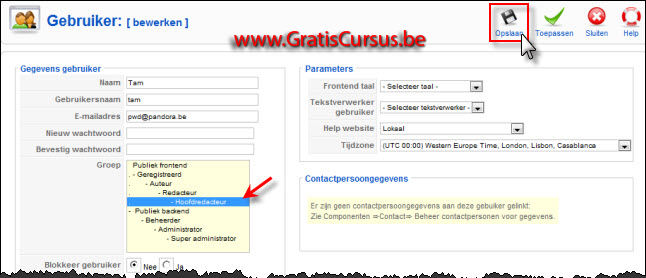 |
|||
| Wanneer deze persoon nu is ingelogd in het frontendgedeelte, ziet hij extra icoontjes op de pagina waarmee hij artikelen kan wijzigen of toevoegen. | |||
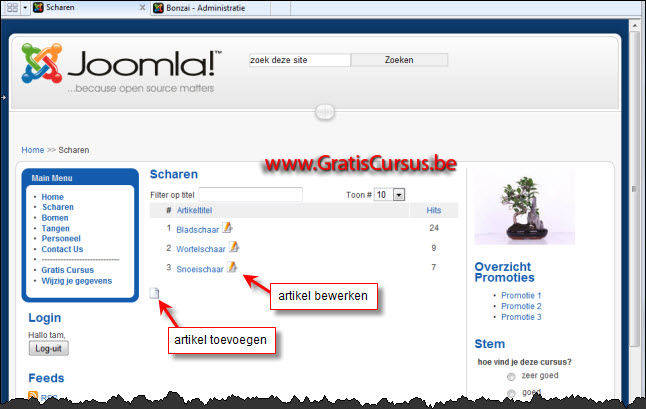 |
|||
| Let er wel op wanneer je iemand toelating geeft artikelen te wijzigen of toe te voegen, dat je deze persoon kunt vertrouwen. |
|||
| Index - Vorige - Volgende | |||
copyright © 2012 - gratiscursus.be
![]()
>

